Google таблиці: як фільтрувати за допомогою спеціальної формули
Ви часто захочете відфільтрувати дані за допомогою спеціальної формули в Google Таблицях.
На щастя, це легко зробити за допомогою функції «Фільтрувати за умовою» .
У наступному прикладі показано, як використовувати цю функцію на практиці.
Приклад: як фільтрувати за допомогою спеціальної формули в Google Таблицях
Припустимо, що ми маємо наступний набір даних, що містить інформацію про різних баскетболістів:
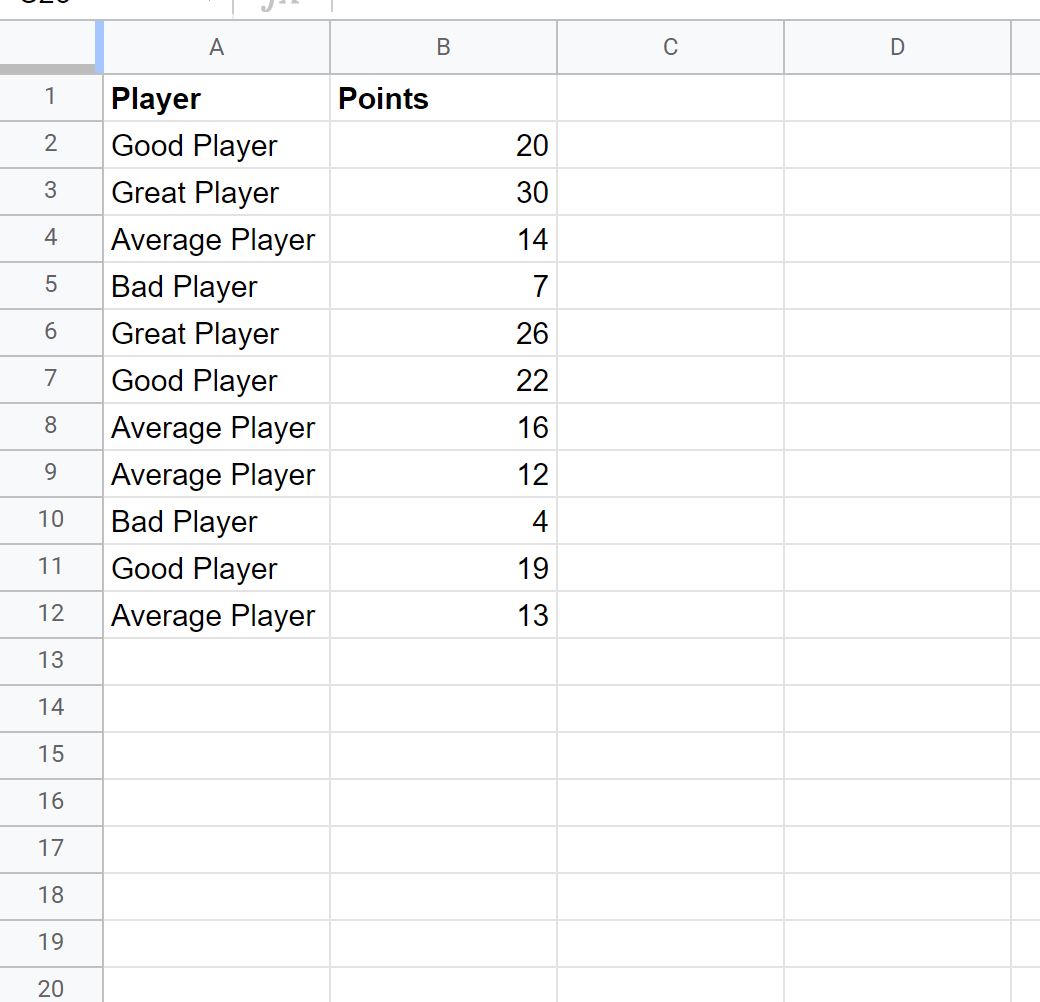
Тепер припустімо, що ми хочемо відфільтрувати рядки, де в назві стовпця Player є «Добре» або «Відмінно».
Для цього можна виділити діапазон комірок A1:B12 , потім клацнути вкладку «Дані» на верхній стрічці, а потім клацнути «Створити фільтр» :
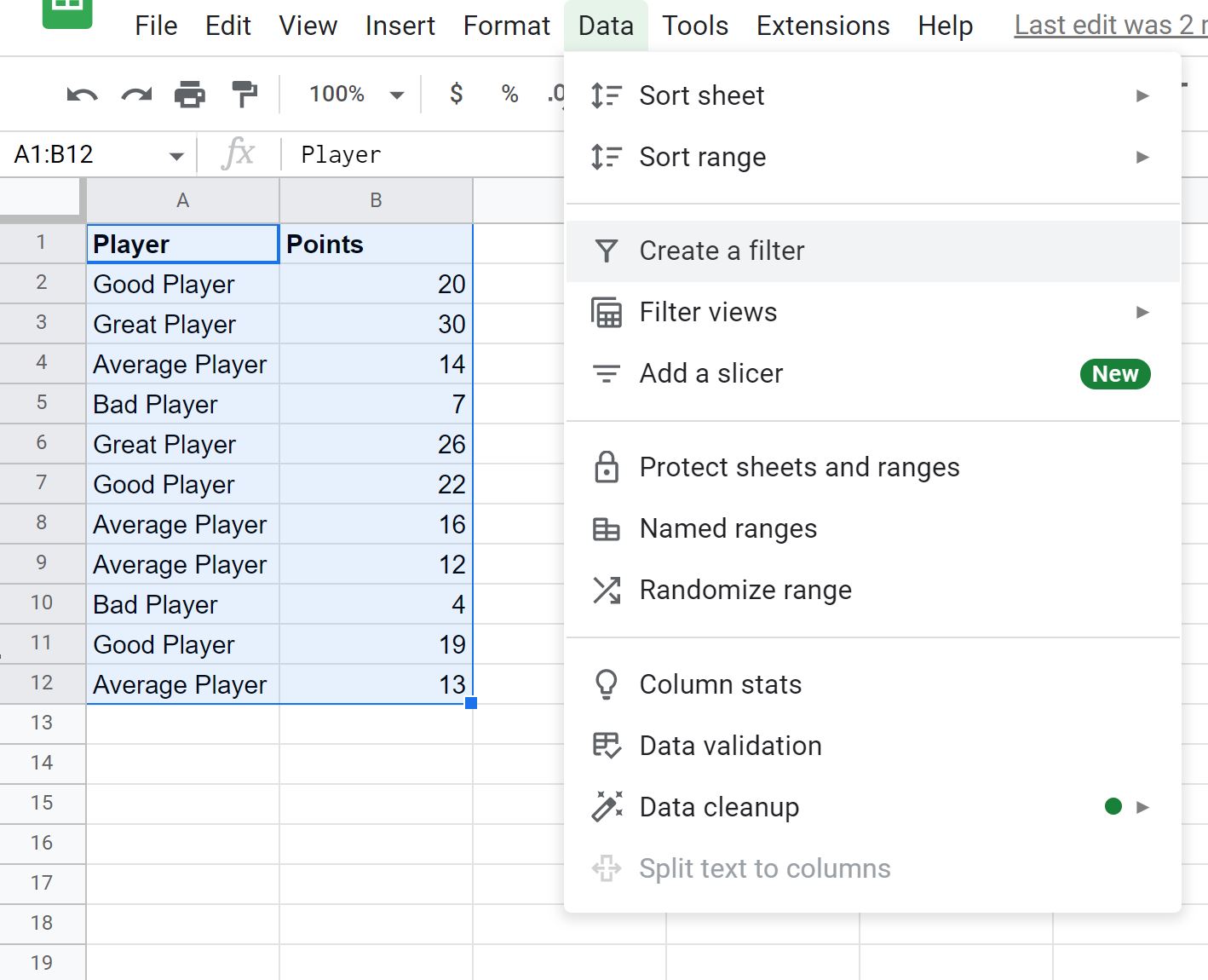
Потім клацніть піктограму фільтра поруч із Reader , потім клацніть Filter by Condition , потім прокрутіть униз списку та клацніть Custom formula is :
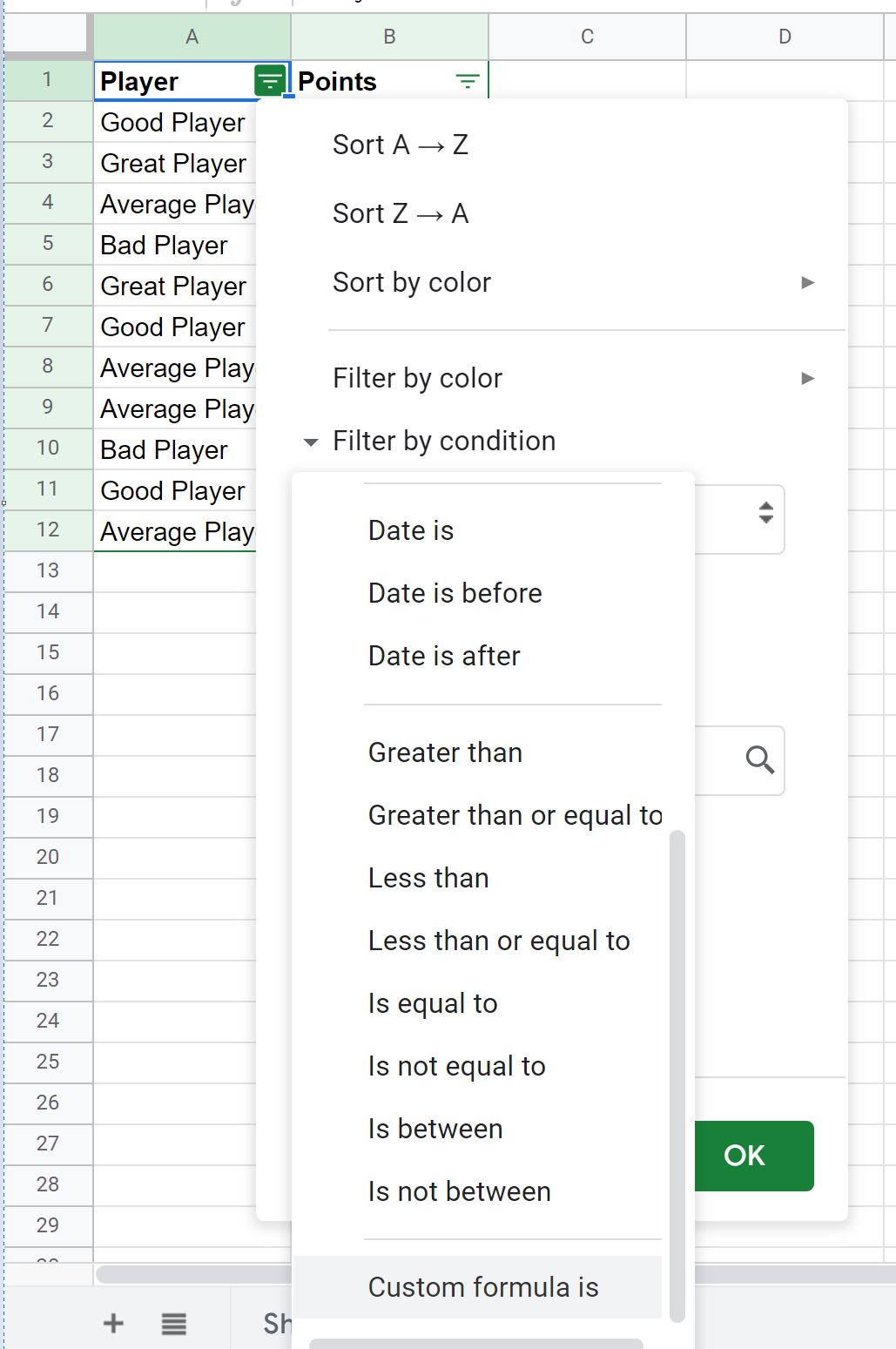
Введіть таку формулу в поле Спеціальна формула:
=OR(REGEXMATCH( A:A ," Good "),REGEXMATCH( A:A ," Great "))
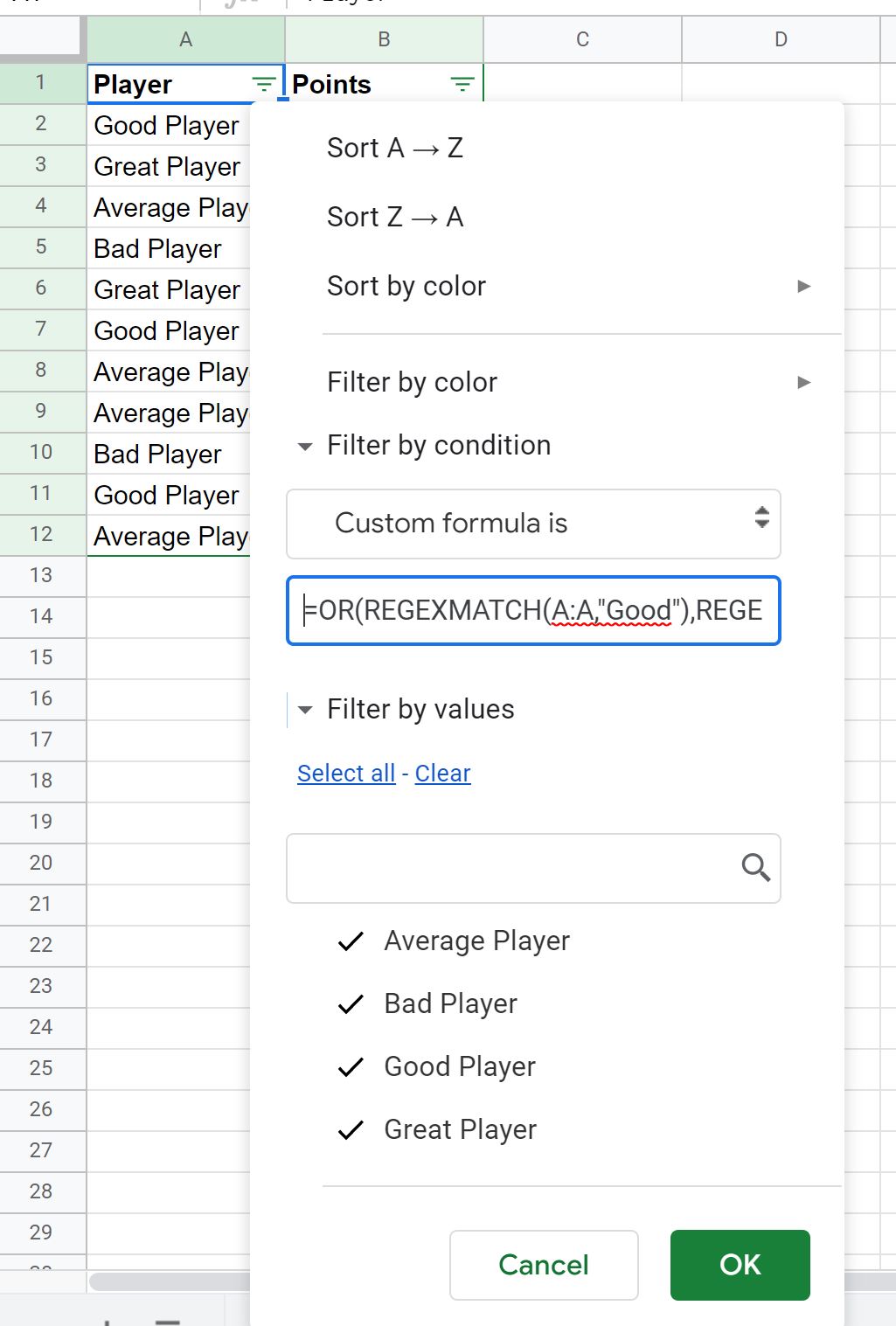
Після натискання кнопки OK дані буде автоматично відфільтровано, щоб відобразити лише ті рядки, у назві стовпця Player як «Добре» або «Відмінно»:
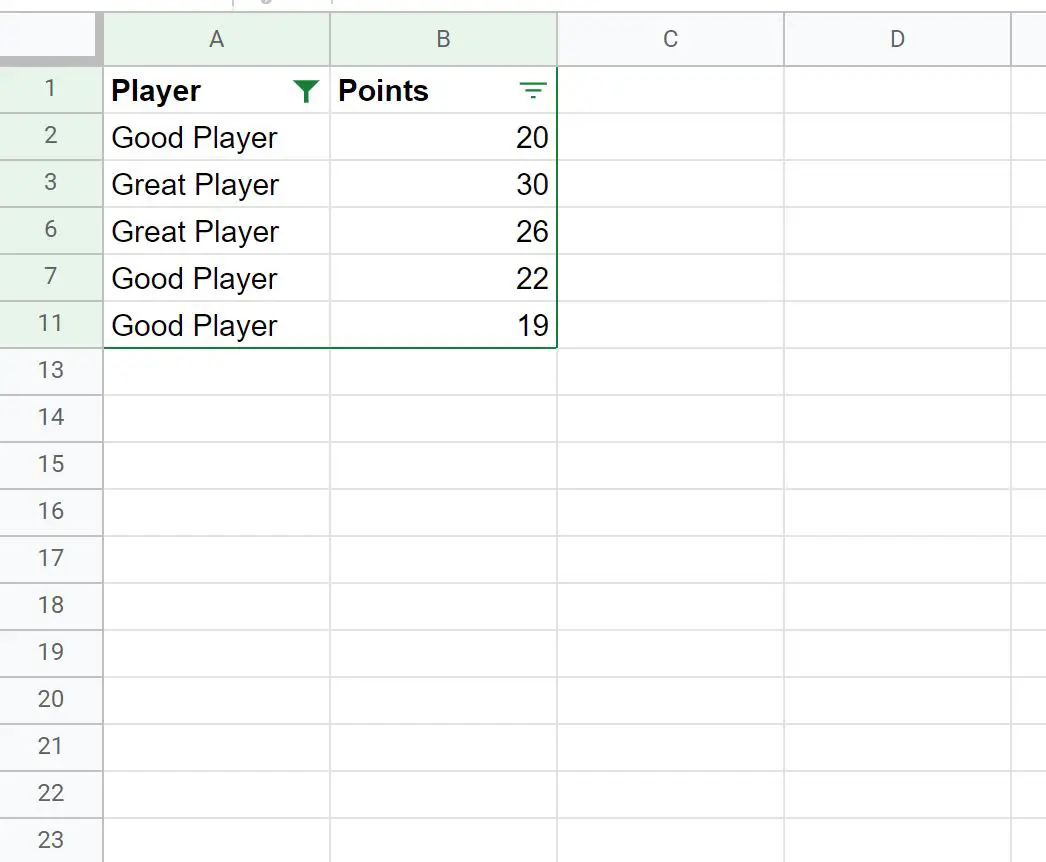
Це лише приклад використання спеціальної формули для фільтрації рядків у Google Таблицях.
Існує незліченна кількість формул, які ви можете ввести в поле настроюваних формул залежно від того, як ви хочете відфільтрувати власний набір даних.
Додаткові ресурси
У наведених нижче посібниках пояснюється, як виконувати інші типові дії в Google Таблицях.
Як підсумувати відфільтровані рядки в Google Таблицях
Як відфільтрувати кілька стовпців у Google Таблицях
Як використовувати SUMIF із кількома стовпцями в Google Таблицях